
Als je een frequente WhatsApp-gebruiker bent, kan het zijn dat WhatsApp-gegevens en -cache een aanzienlijke hoeveelheid opslagruimte in beslag kunnen nemen op een iPhone, iPad of Android-telefoons, en daarom is het redelijk als sommige gebruikers de WhatsApp-cache willen leegmaken en gegevens om opslagruimte op hun apparaat vrij te maken. Afzonderlijk willen sommige gebruikers WhatsApp-gegevens misschien verwijderen om privacyredenen.
Een manier om WhatsApp-gegevens te wissen, is door berichtenthreads en gesprekken letterlijk volledig uit de app te verwijderen, maar je kunt ook specifieker zijn en meer informatie zien, waaronder de opslaggrootte van elk type gegevens dat je wilt verwijderen. Het verwijderen van WhatsApp-gegevensopslag en caches is echter niet zonder gevolgen, en door een volledige opschoning uit te voeren, verwijdert u berichtthreads en al hun daarin opgenomen foto's, gifs, video's, spraakberichten, documenten, stickers en andere informatie in WhatsApp en verschillende gesprekken die je hebt gehad. Gelukkig geeft WhatsApp je een zekere mate van gedetailleerde controle over welke gegevens je kunt verwijderen, dus als je alleen foto's of video's van een specifieke thread met een bepaald contact wilt verwijderen, kun je dat doen.
WhatsApp-gegevens, opslag en caches van iPhone wissen
Door WhatsApp-gegevens op deze manier te verwijderen, kunt u ook zien hoeveel opslagruimte elke berichtenreeks in beslag neemt op een iPhone
- Open WhatsApp en tik op 'Instellingen' (in de hoek van de app)
- Zoek en tik op "Gegevens- en opslaggebruik"
- Scroll naar beneden om 'Opslaggebruik' te zoeken en te kiezen
- Hier vindt u een lijst met conversaties en discussielijnen, samen met de totale opslagruimte van elke discussielijn. Tik op een van deze contacten/gesprekken om actie te ondernemen op basis van die specifieke gespreksgegevens
- Blader door de lijst met details over het gesprek met die contactpersoon (met foto's, GIF's, video's, spraakberichten, documenten, stickers, enz., totale aantallen en opslaggrootte) en tik vervolgens op 'Beheren'
- Tik op de soorten gegevens die u wilt wissen en verwijderen, of selecteer ze allemaal en tik vervolgens op 'Wissen'
- Bevestig dat je die gegevens van WhatsApp wilt verwijderen door nogmaals op "Wissen" te tikken
- Herhaal desgewenst met andere contacten en gespreksthreads
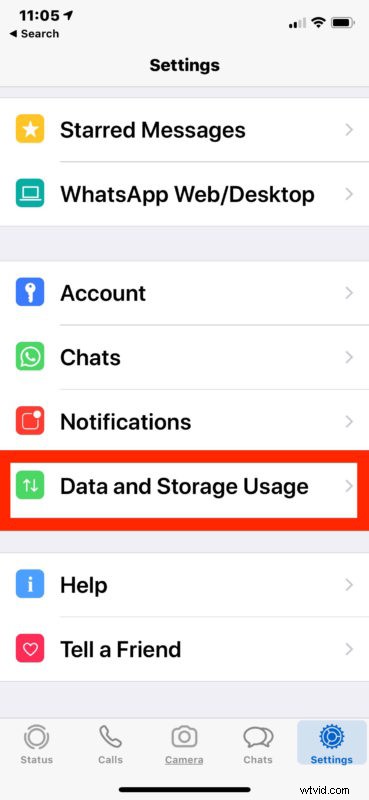
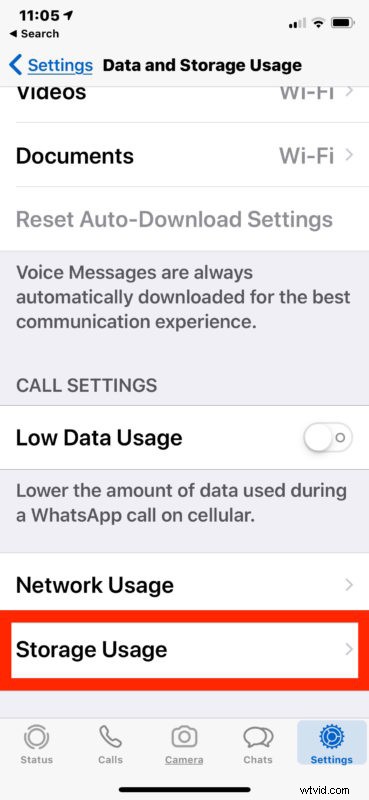
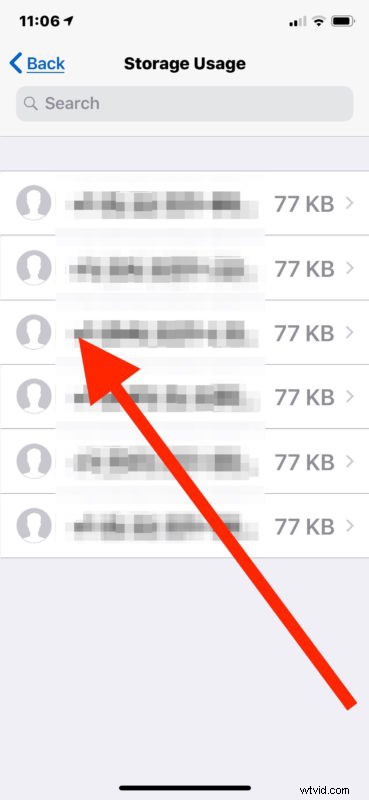
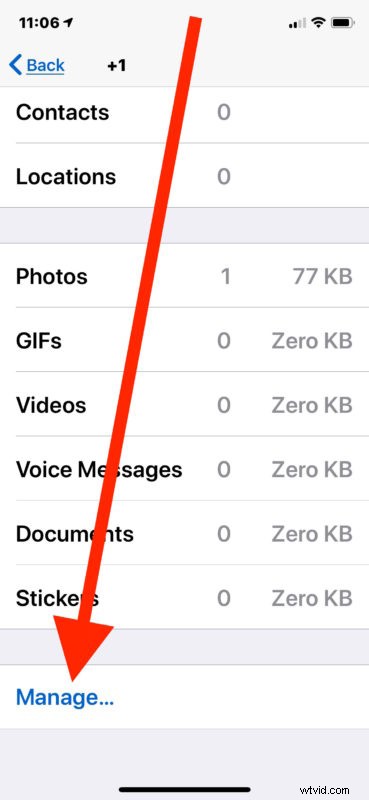
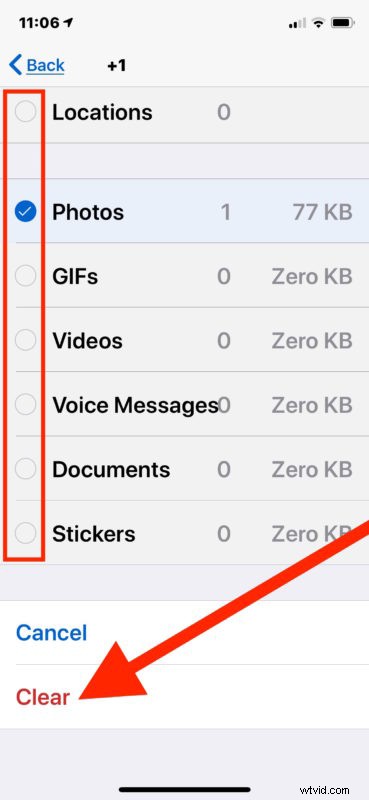
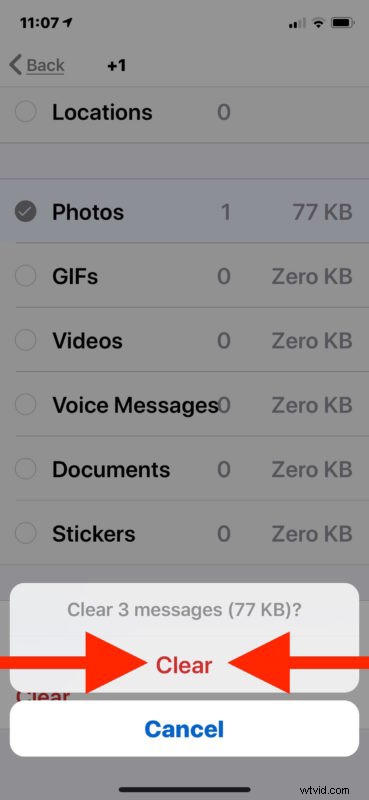
Afhankelijk van hoeveel je WhatsApp gebruikt en wat voor soort inhoud en gegevens je deelt op WhatsApp, kunnen deze gespreksthreads erg groot zijn en veel ruimte in beslag nemen, of helemaal niet, het hangt allemaal af van individueel gebruik.
In de voorbeeldschermafbeeldingen hier zijn de gegevens die duidelijk zijn minimaal vanwege niet veel gebruik en activiteit in de app, maar je kunt gemakkelijk zeer grote hoeveelheden gegevens vinden als WhatsApp je primaire berichten- en communicatieplatform is.
Je kunt ook een paar WhatsApp-instellingen aanpassen om mogelijk wat opslagruimte op je iPhone te besparen, zoals voorkomen dat WhatsApp automatisch foto's en video's op een iPhone opslaat.
Interessant is dat sommige gebruikers hebben gemeld dat het handmatig verwijderen van app-caches via afzonderlijke apps zoals dit soms gunstige effecten kan hebben op andere plaatsen bij het vrijmaken van opslagruimte met het label Overig of Systeem op een iPhone of iPad. Natuurlijk kunt u ook handmatig proberen de "Overige" gegevensopslag van iOS te verwijderen of de iOS-systeemopslag te verminderen
Dit richt zich op het wissen van WhatsApp-gegevensopslag en caches van de iPhone, maar vermoedelijk werkt het ook op Android. Als de instructies op Android anders zijn en u er specifiek van op de hoogte bent, kunt u hieronder in de opmerkingen met die details reageren.
